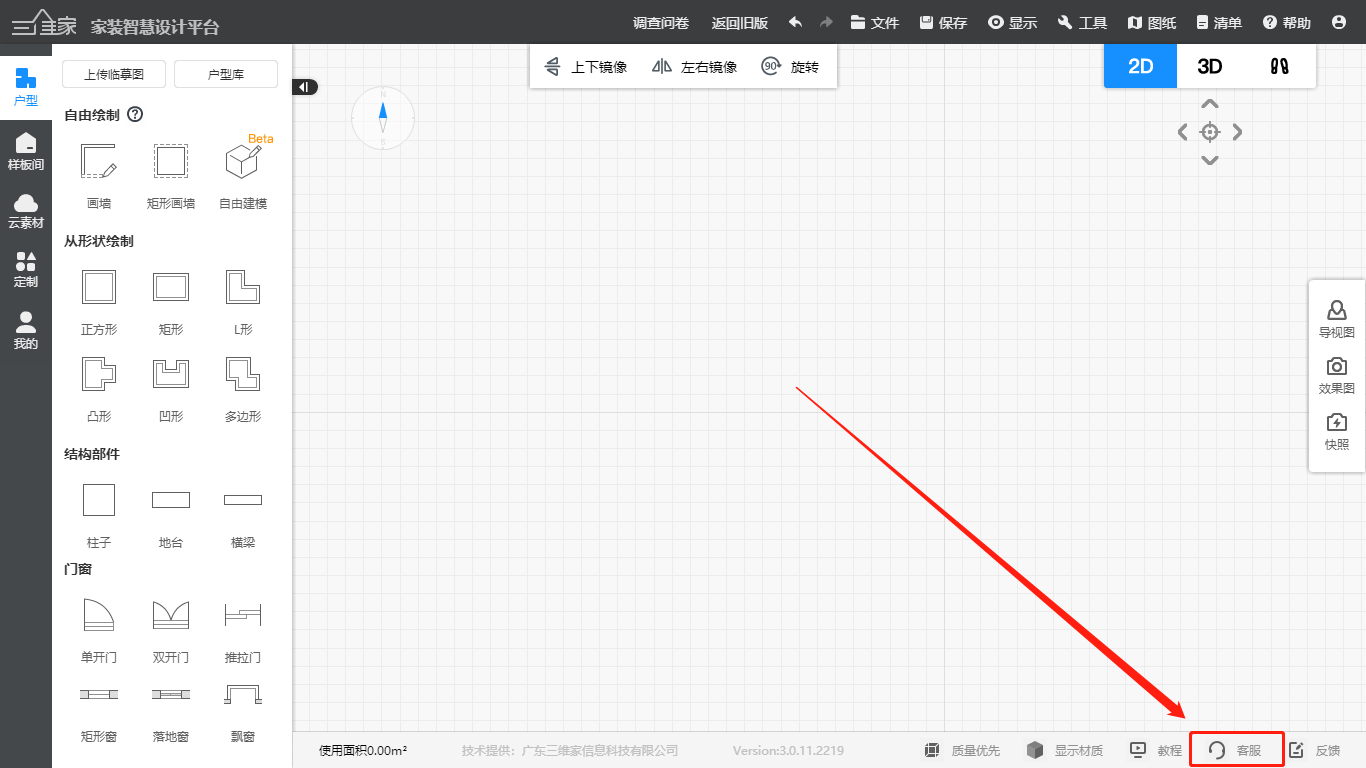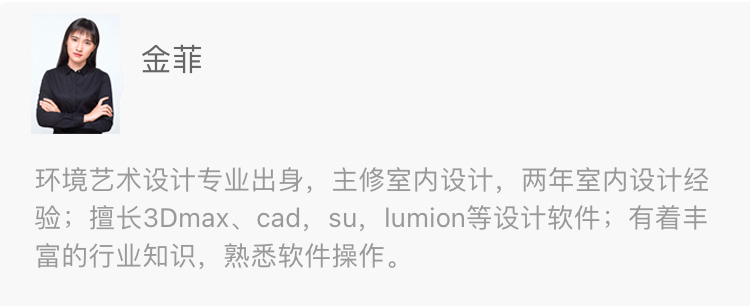
集成墙板背景墙制作
定义:运用定制顶墙功能进行集成墙板背景墙制作,从而满足客户DIY需求。
学习目标:
l 掌握区域绘制
l 掌握快速铺贴方式
一、区域绘制
1. 进入定制顶墙设计,右击墙面进入背景墙设计
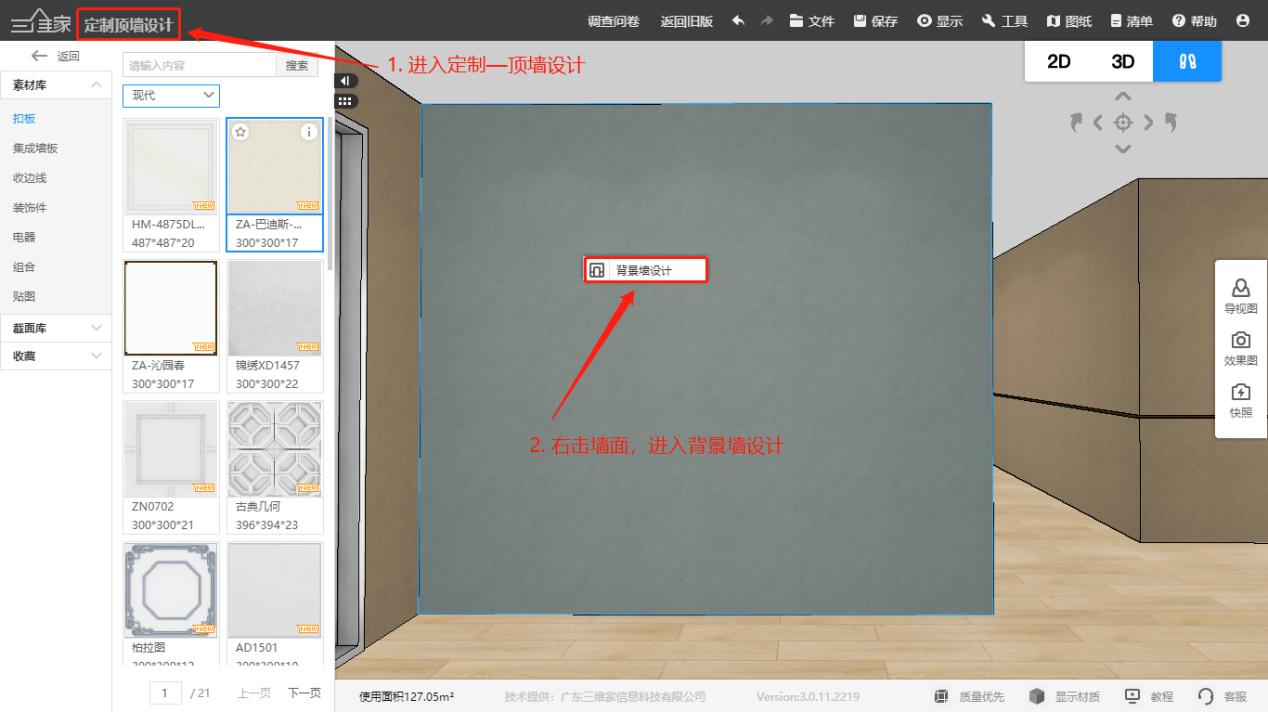
2. 区域绘制
(1)左击画布,选择上方画区域—画矩形
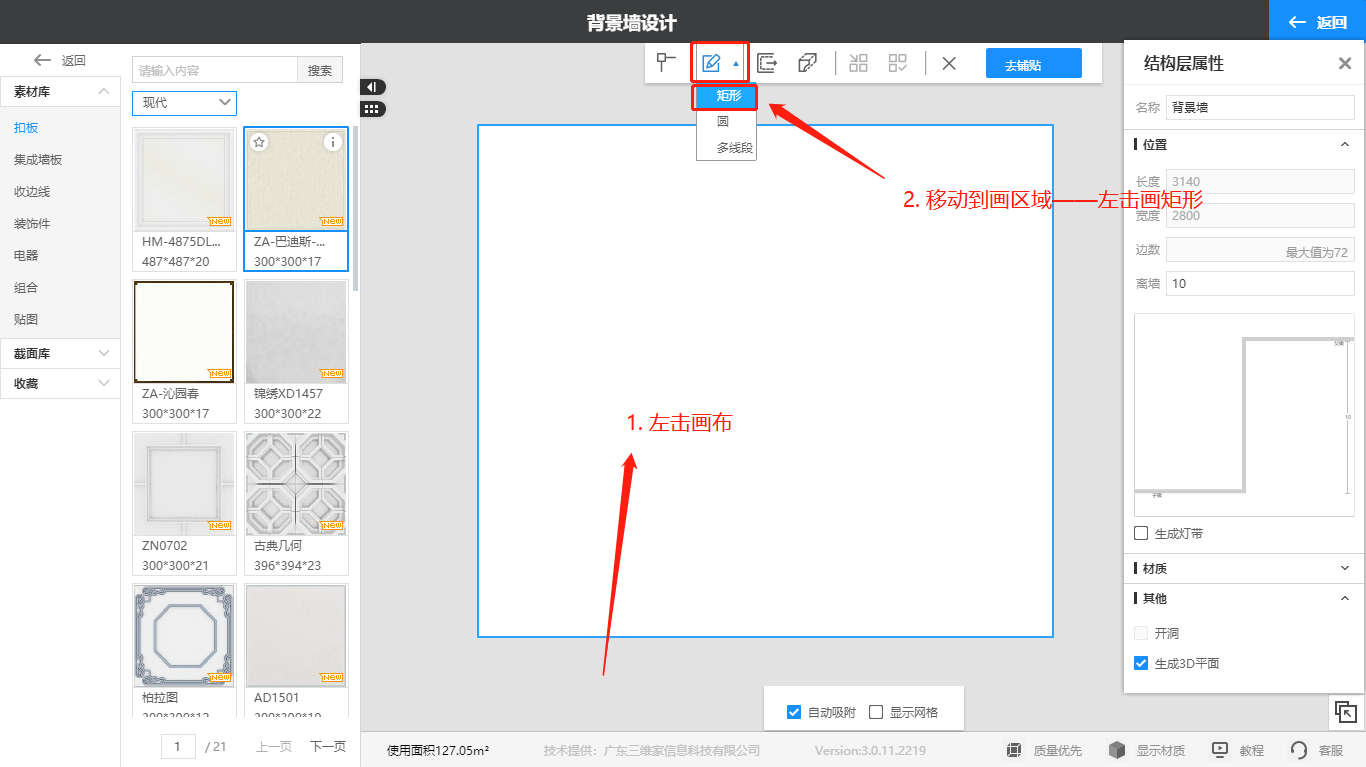
(2)左击确定起终点,右侧区域属性修改尺寸
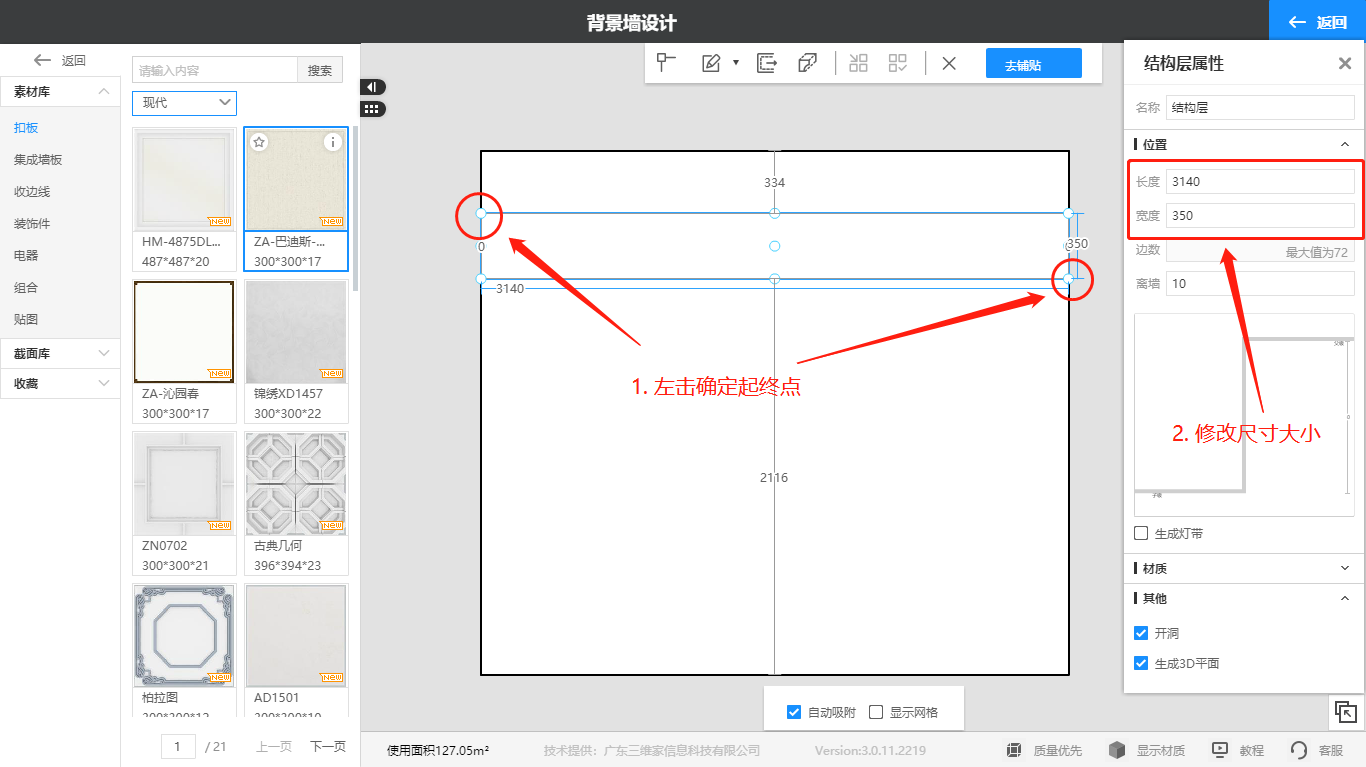
(3)修改距离参数,输入2450,回车确定
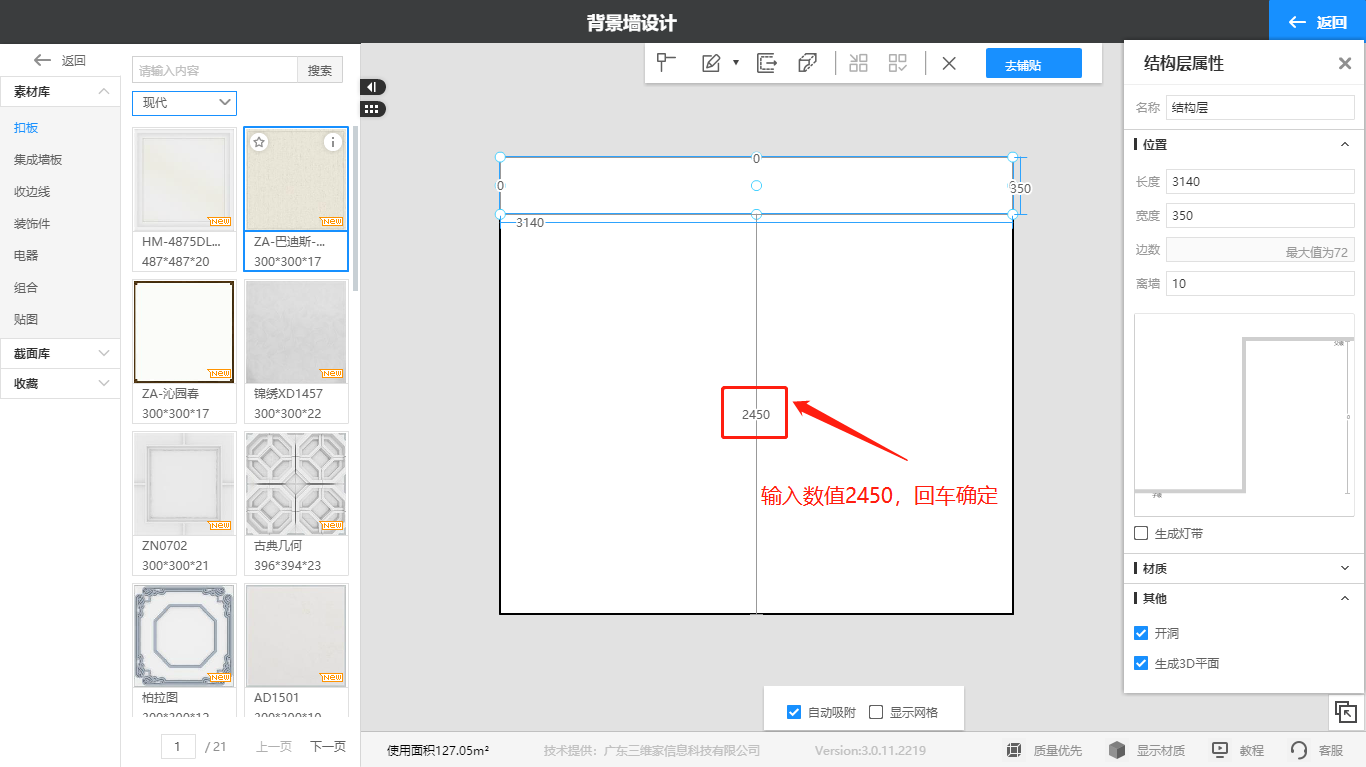
二、快速铺贴方式
1.右击矩形,在出现的选项中选择铺贴,连续直铺
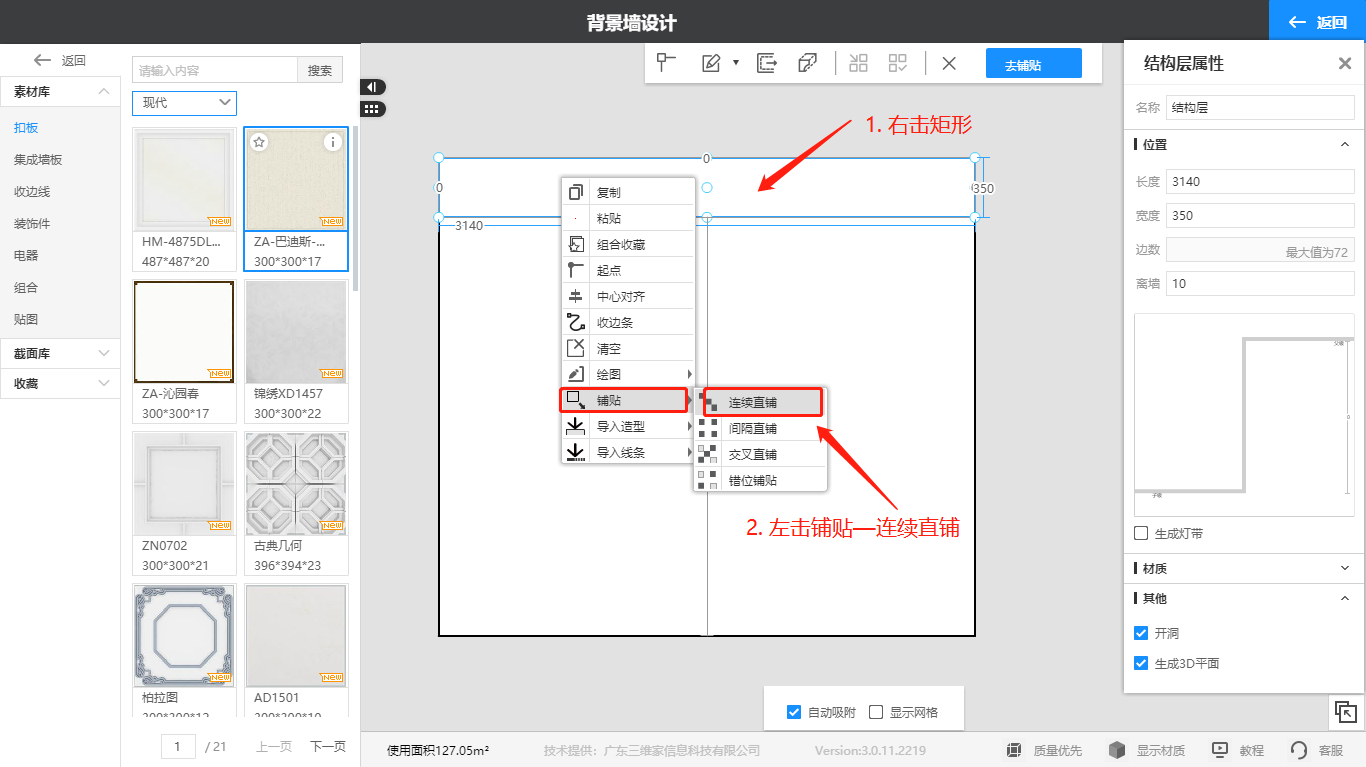
2.移动鼠标确定直铺方向,输入间隔参数10,回车确定即可
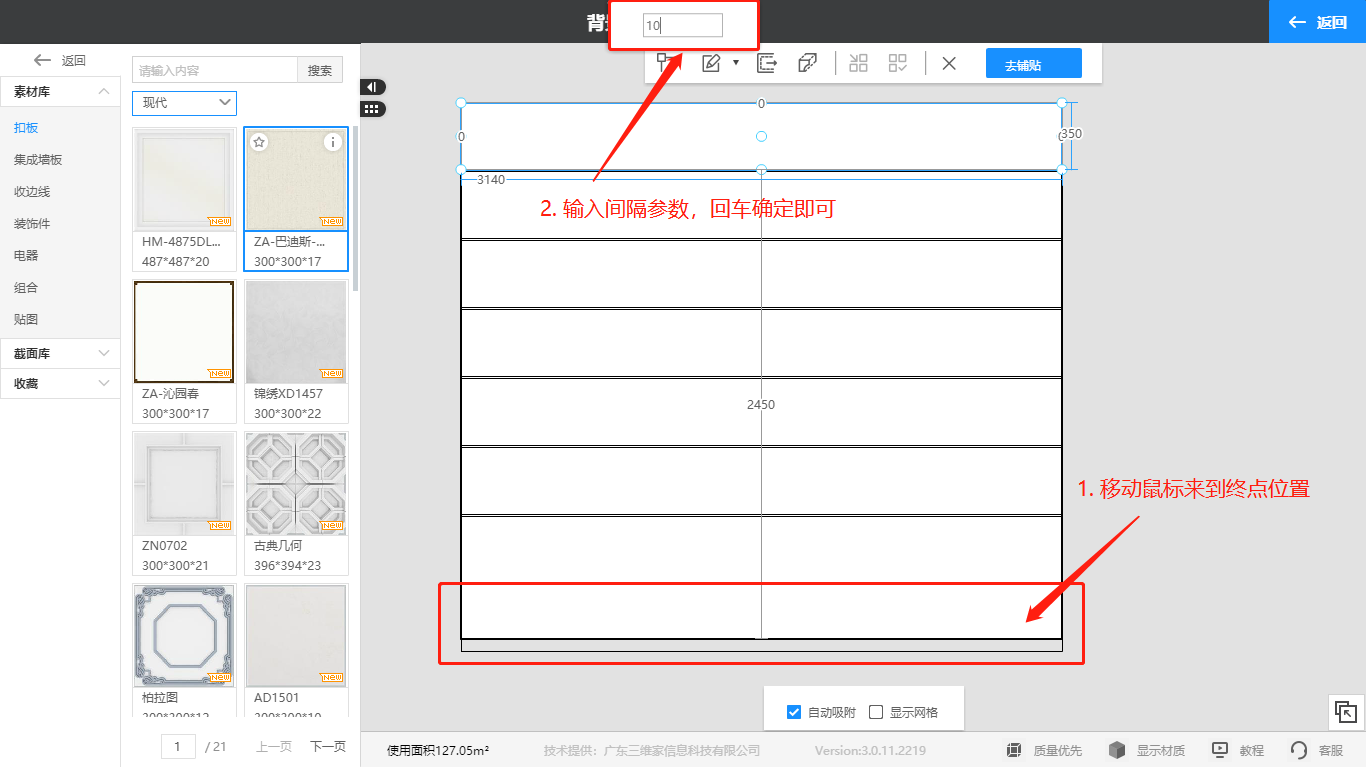
3.左击返回漫游界面
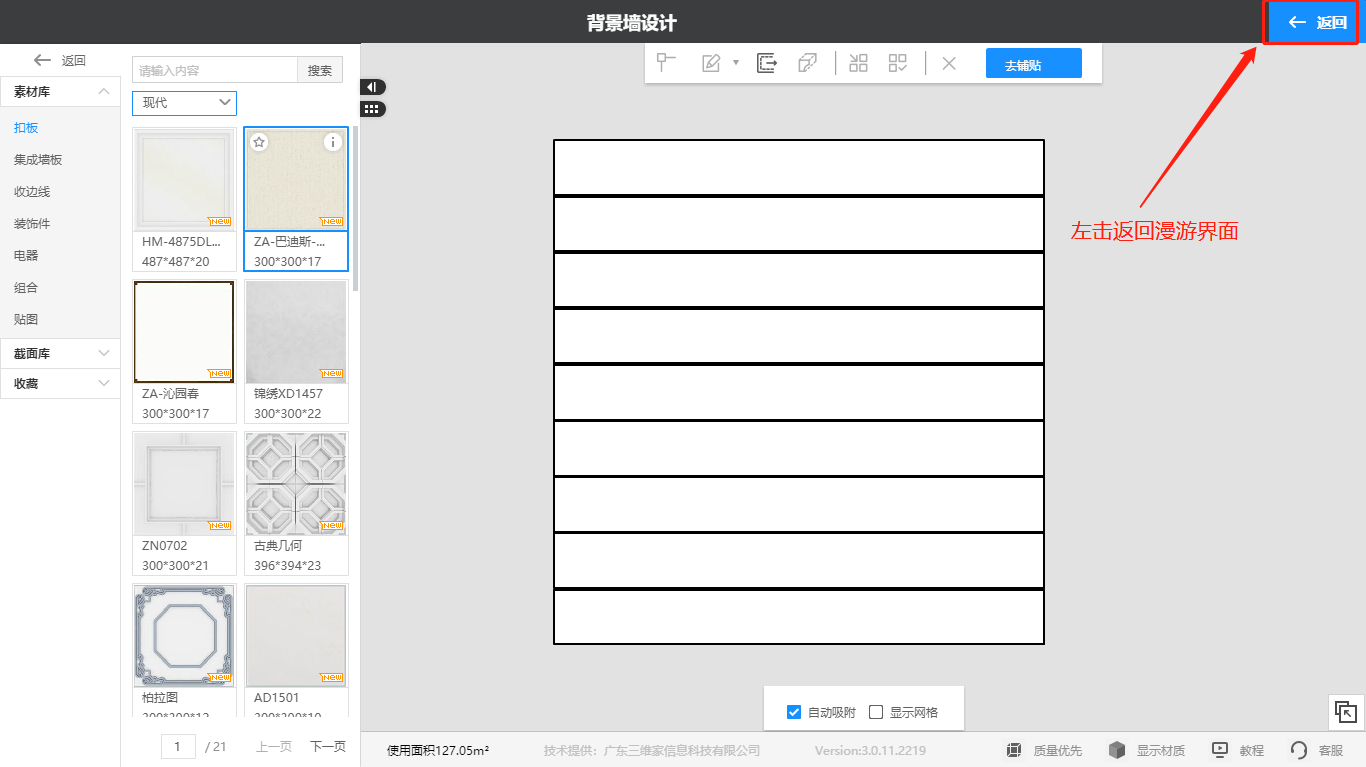
4.左击贴图—木纹系列,长按鼠标左键放置贴图
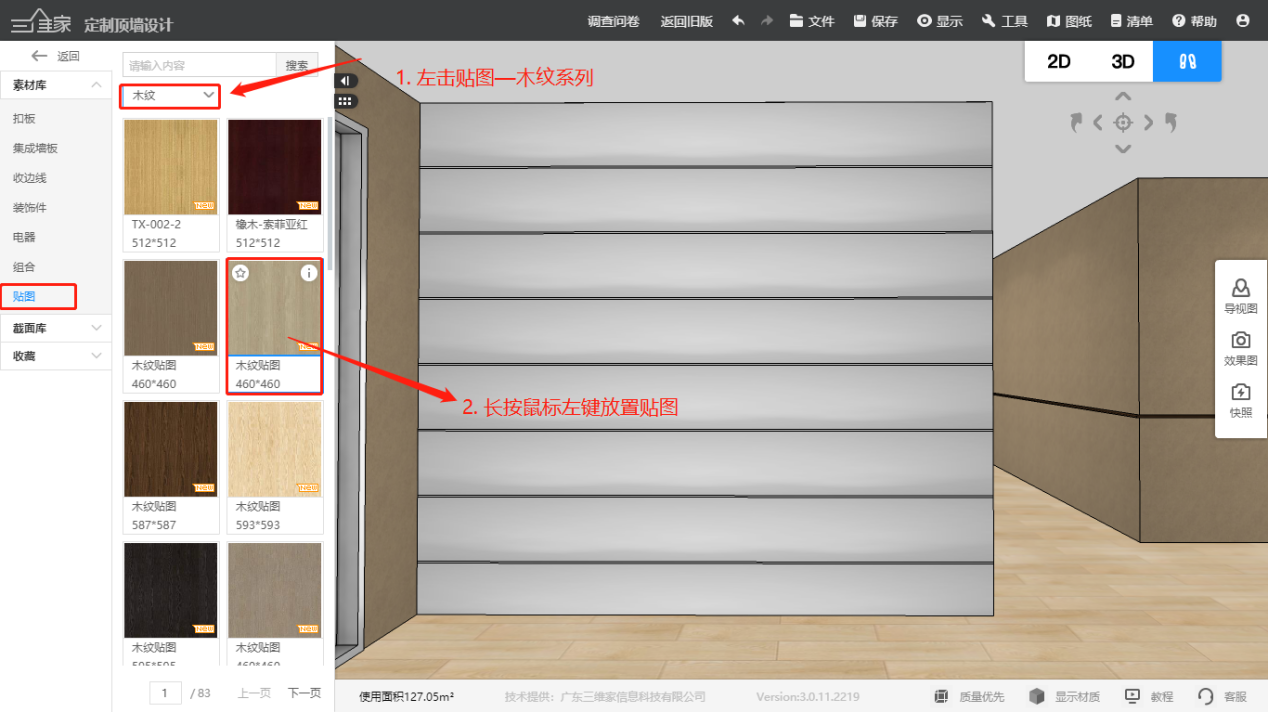
5.右击铺贴好的材质,在出现的选项中,可进行材质的旋转
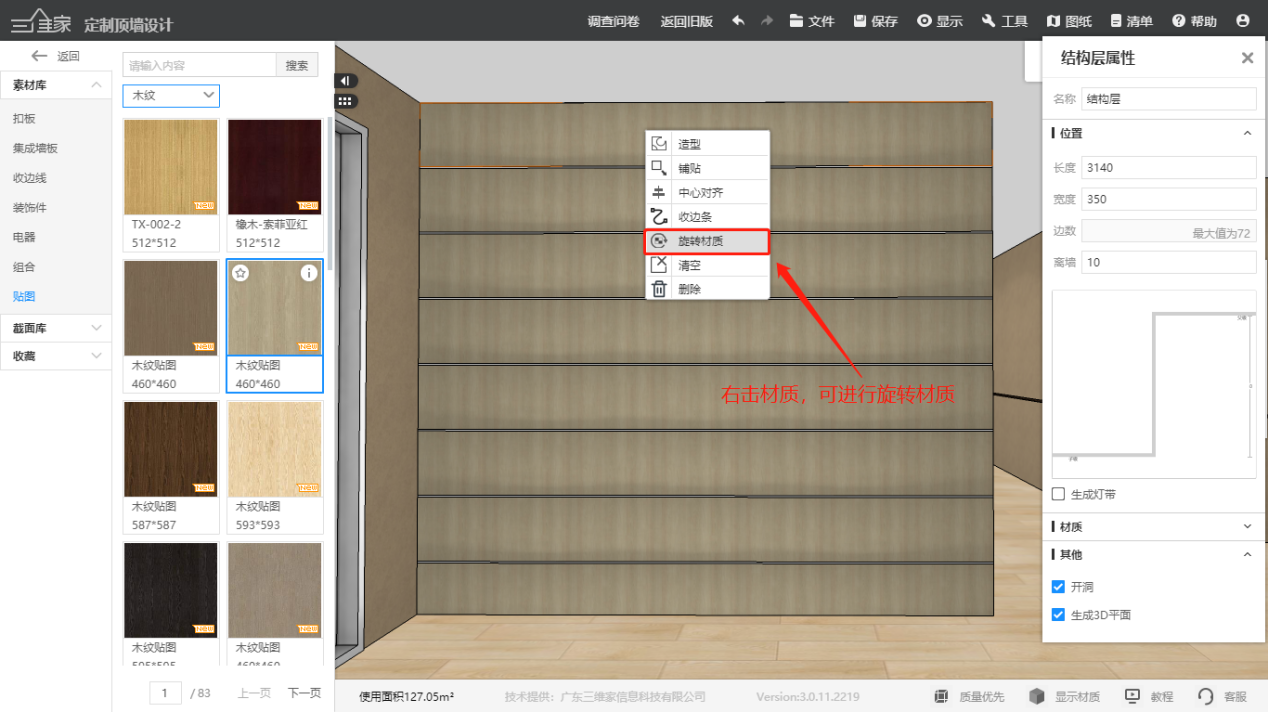
6.砖缝材质的设置,左击贴图—烤漆,长按鼠标左键进行砖缝材质设置
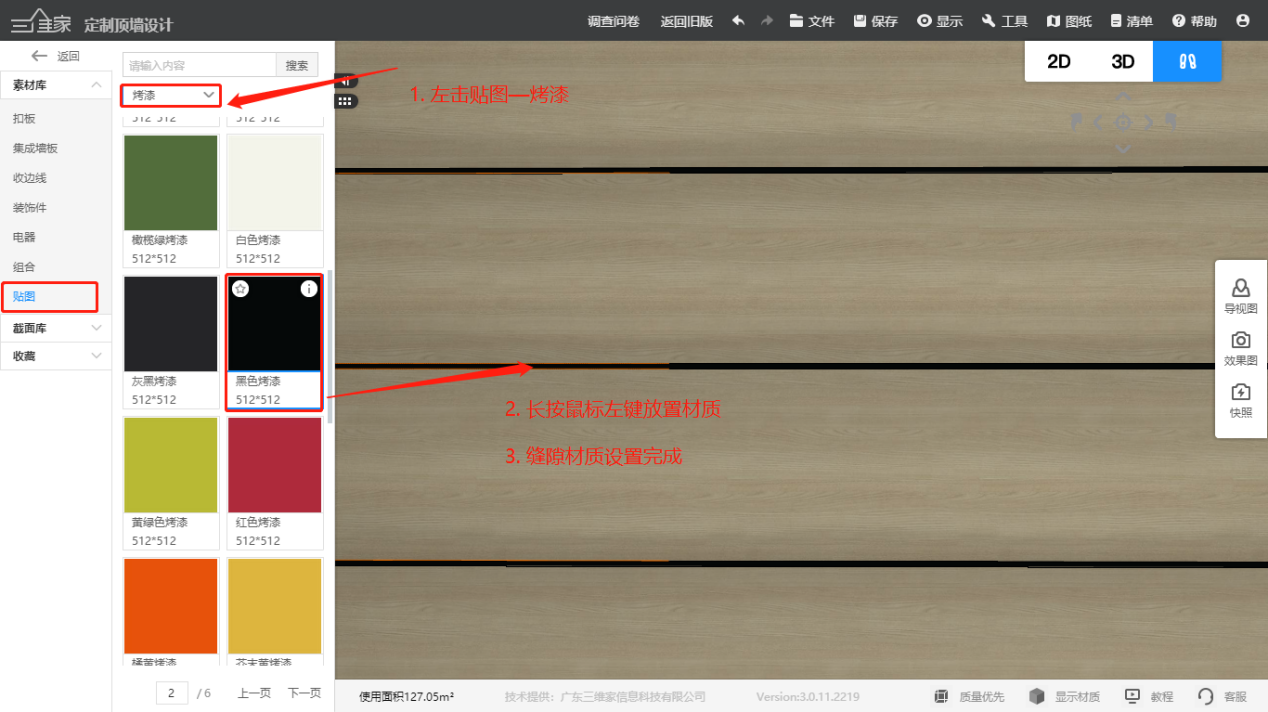
7.背景墙制作完成
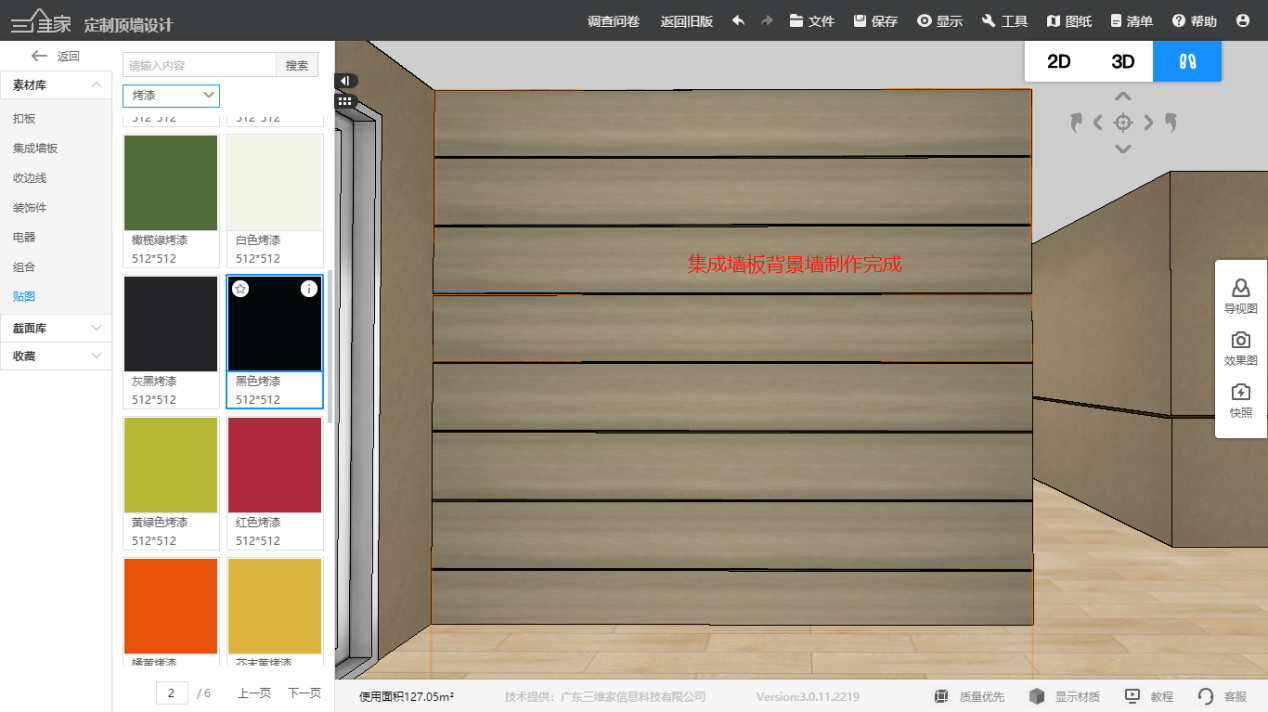
如果对以上内容有疑问,或者有软件其他操作问题,推荐您到3D设计页面,点击右下角【联系客服】进行提问,我们会在工作时间为您提供一对一的服务!